Microsoft Word에서 페이지를 삭제하는 방법은 무엇입니까?
- WBOYWBOYWBOYWBOYWBOYWBOYWBOYWBOYWBOYWBOYWBOYWBOYWB앞으로
- 2023-04-13 23:34:073158검색
콘텐츠가 있는 페이지 삭제
빈페이지를 삭제하는 방법을 보여드리기 전에 콘텐츠가 있는 페이지를 삭제하는 방법을 알아보세요. 먼저 삭제하려는 페이지를 선택해야 합니다. 페이지를 스크롤하고 페이지 시작 부분에 커서를 놓으면 됩니다. Microsoft의 Go 기능을 사용할 수도 있습니다. 이렇게 하려면 CTRL+G를 누르고 페이지 번호를 입력해야 합니다. Mac을 사용하는 경우 Option+Command+G를 눌러야 합니다.
그런 다음 페이지의 모든 항목을 선택해야 합니다. 페이지 콘텐츠의 양에 따라 두 가지 방법으로 이를 수행할 수 있습니다. 페이지가 가득 찬 경우 Ctrl+G를 누른 다음 페이지 번호 상자에 page를 입력하고 Enter를 누릅니다.
페이지에 콘텐츠가 없으면 마우스를 사용하여 콘텐츠를 수동으로 선택해야 합니다. 완료한 후 삭제 버튼을 누르면 페이지가 사라집니다.
빈 페이지 삭제
Microsoft Word 문서에 빈 페이지가 있는 경우 아래 단계에 따라 제거할 수 있습니다. 이렇게 하려면 탐색 창을 열어야 합니다. 화면 상단의 보기 탭에서 탐색 창을 활성화할 수 있습니다.
왼쪽 탐색 창에서 제목, 페이지, 결과를 볼 수 있습니다. 페이지를 선택해야 합니다. 문서의 모든 빈 페이지가 표시됩니다. 삭제하려는 페이지를 선택하고 키보드의 삭제 키를 누르세요. 페이지가 사라집니다.
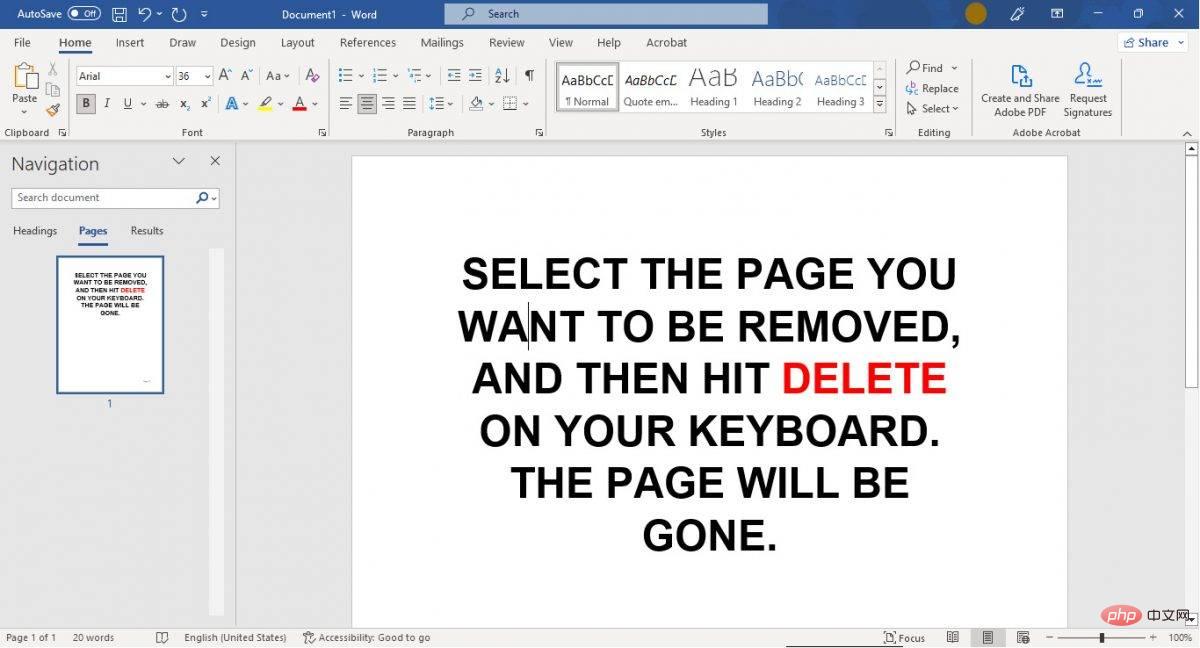
더 이상 전문적이지 않은 문서는 없습니다.
이력서든 수업에 제출한 논문이든 빈 페이지를 좋아하는 사람은 없습니다. 이는 독자에게 자신이 무엇을 하고 있는지 모른다는 인상을 줍니다. 이 단계를 수행하면 빈 페이지가 사라집니다.
위 내용은 Microsoft Word에서 페이지를 삭제하는 방법은 무엇입니까?의 상세 내용입니다. 자세한 내용은 PHP 중국어 웹사이트의 기타 관련 기사를 참조하세요!

